
发布时间:2014-10-31 17: 52: 34
导图部件可以帮助用户将思维化的内容及时落实成文字,大大提升战略性思考的质量。添加导图部件是MindManager思维导图软件的基本操作,下面将详细介绍如何在MindManager思维导图软件中添加导图部件。
步骤一 打开MindManager思维导图软件,新建一个空白的导图。也可以使用MindManager思维导图软件中预先定义的模板,或者从另一个应用程序(Microsoft Word文档,Microsoft Project文件,或MPX文件等)中导入文件。
步骤二 在MindManager思维导图软件的中心主题框内输入中心关键词。
步骤三 先点击一下设定好的中心主题词,然后点击工具栏中的导图部件,最后点击右下部分的topic,即可达到添加导图部件的效果。
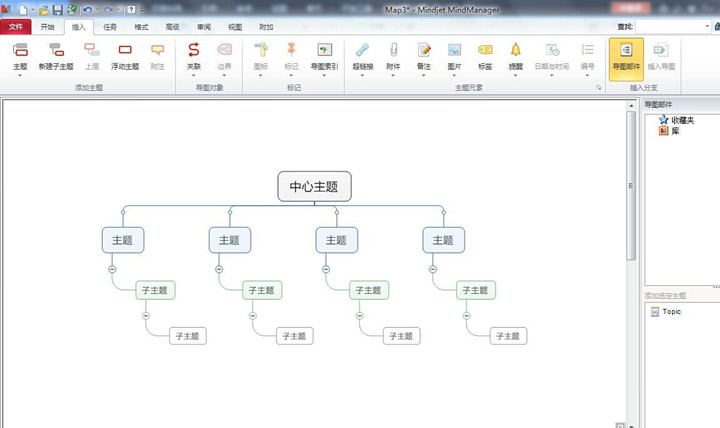
步骤四 点击其中的一个主题或者子主题,然后点击工具栏中的插入导图,便可实现插入导图的效果。
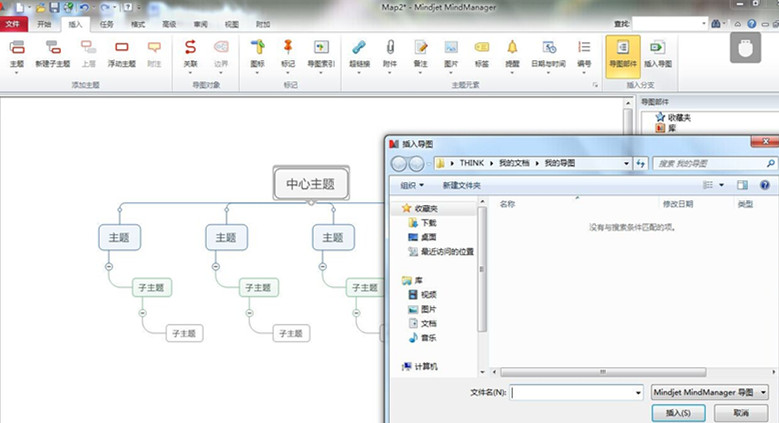
除此之外还可以通过以下方式插入导图:
1. 通过快捷键来操作Ctrl+O;
2. 单击文件选项卡,然后点击打开;
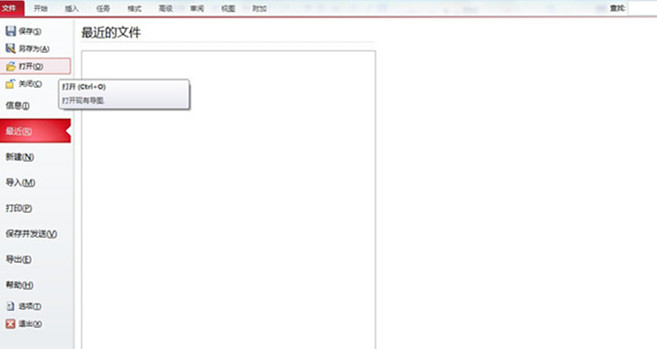
3. 如果最近打开过导图部件,可以通过文件选项卡,点击最近,选中需要添加的内容,也可以添加导图部件。
如果需要同时打开多个导图,按住Ctrl键,鼠标点击需要打开的文件,就可以同时打开多个导图。
MindManager新手入门教程帮您尽快熟悉MindManager思维导图软件,为熟悉应用打下良好的基础。更多教程可以查看MindManager教程中心教程。
展开阅读全文
︾